Woocommerce の Facebook 製品フィードの生成 – 完全ガイド [2024]
公開: 2024-09-07Facebook は現在、全世界で 3 番目にアクセス数の多いサイトです。
Facebook を使用している人の 3 分の 1 以上が Facebook で買い物をしています。
なぜ?答えはこれです -
ユーザーが時間を過ごすためにランダムにスクロールすると、Facebook フィードの広告や投稿が自動的に表示されます。
そして、誰かが特定の製品をクリックした場合、私がバッグをクリックしたと仮定します。
Facebook は、私の Facebook フィードに近くのすべてのオンラインバッグストアを自動的に提案します。
したがって、WooCommerce を使用してオンライン ストアを運営している場合は、Facebook に注意を払う必要があります。
はるかに少ない労力で、すぐに売上を獲得できます。
Facebook 上にストア全体をセットアップしたり、誰が閲覧しているかに応じて変化する広告を掲載したり、Facebook マーケットプレイスに商品を出品したりすることもできます。
Facebook には、ほとんど何もしなくても商品を販売できる素晴らしい機能がたくさんあります。
あなたがする必要があるのは、WooCommerce 用の Facebook 製品フィードを作成することだけです。 [最も簡単な手順を以下に示します]
プロセスに入る前に、WooCommerce Facebook フィードに関する知識を集めましょう。
WooCommerce Facebook 製品フィードとは何ですか?
WooCommerce Facebook 製品フィードは、Facebook マーケットプレイスまたはショップのオンライン ストアで販売している商品に関する重要な情報がすべて含まれているファイルのようなものです。
このファイルを使用すると、Facebook 上で製品をリアルタイムで表示できます。
Facebook ショップを使用すると、顧客に直接販売する企業が自社の製品を簡単に宣伝できます。
Facebook ショップについての重要な点は次のとおりです。
- 自社製品のカタログを作成できます
- あなたの商品を購入したいと考えているより多くの人にリーチしましょう
- オンラインストアのデータを Facebook に接続する
- ユーザーの好みに応じて変化する広告を表示する
- Facebook で直接製品を購入できるようにする
Facebook Shops の優れた点の 1 つは、ストアをセットアップするのに技術専門家である必要がないことです。
WooCommerce Facebook 製品フィードを作成するための適切なツールを使用すると、オンライン ストアを Facebook ショップに簡単に接続できます。
Meta Commerce Manager でカタログを作成し、単一の Facebook カタログ フィードを使用して両方のプラットフォームで製品をリストする必要があります。
これらについて詳しく説明する前に、Woocommerce Facebook 製品フィードを作成するために必要な要件をいくつか知っておきましょう。
Facebook 製品フィードの要件
チャネルごとに、商品についてどのような情報を含める必要があるかについて独自のルールがあります。
これらのルールは商品フィードガイドラインと呼ばれます。属性は、商品フィードに含める必要がある商品に関する特定の詳細です。
たとえば、Facebook の製品フィードを作成する場合、各製品のタイトル、在庫状況、価格、カテゴリなどを含める必要があります。これらの詳細は属性と呼ばれます。
Facebook 商品フィードに含める必要がある属性の例をいくつか示します。
- ID
- タイトル
- 説明
- 可用性
- 状態
- 価格
- リンク
- 画像リンク
- ブランド、MPN、または GTIN (少なくとも 1 つを含める)
ショップやマーケットプレイスなど、Facebook 上の各プラットフォームでは、属性の要件が若干異なる場合があります。
商品フィードを作成する前に、各プラットフォームの特定のガイドラインを必ずご確認ください。
属性とは何かを理解したところで、Facebook の商品フィードを作成する方法を見ていきましょう。
製品フィードマネージャーを使用して Facebook 製品フィードを作成する
Facebook 用にすべての製品のリストを作成する方法について話したときのことを覚えていますか?
これは、いくつかの重要な詳細をコピーして Excel ファイルに貼り付けることで実行できます。次に、その下にすべての製品情報を追加するだけです。
しかし、新しい製品の追加や価格の変更など、製品を大幅に変更する場合はどうなるでしょうか?
変更を加えるたびにリストを更新する必要があります。この手間を省くには、商品フィード プラグインを使用する必要があります。
Product Feed For Woocommerce を使用して Facebook 製品フィードを作成します。
この素晴らしい WooCommerce プラグインを使用すると、製品を Facebook に簡単かつ迅速に接続できるため、心配する時間が減り、販売に多くの時間を費やすことができます。 3つの簡単なステップでFacebookの商品フィードを作成できます。
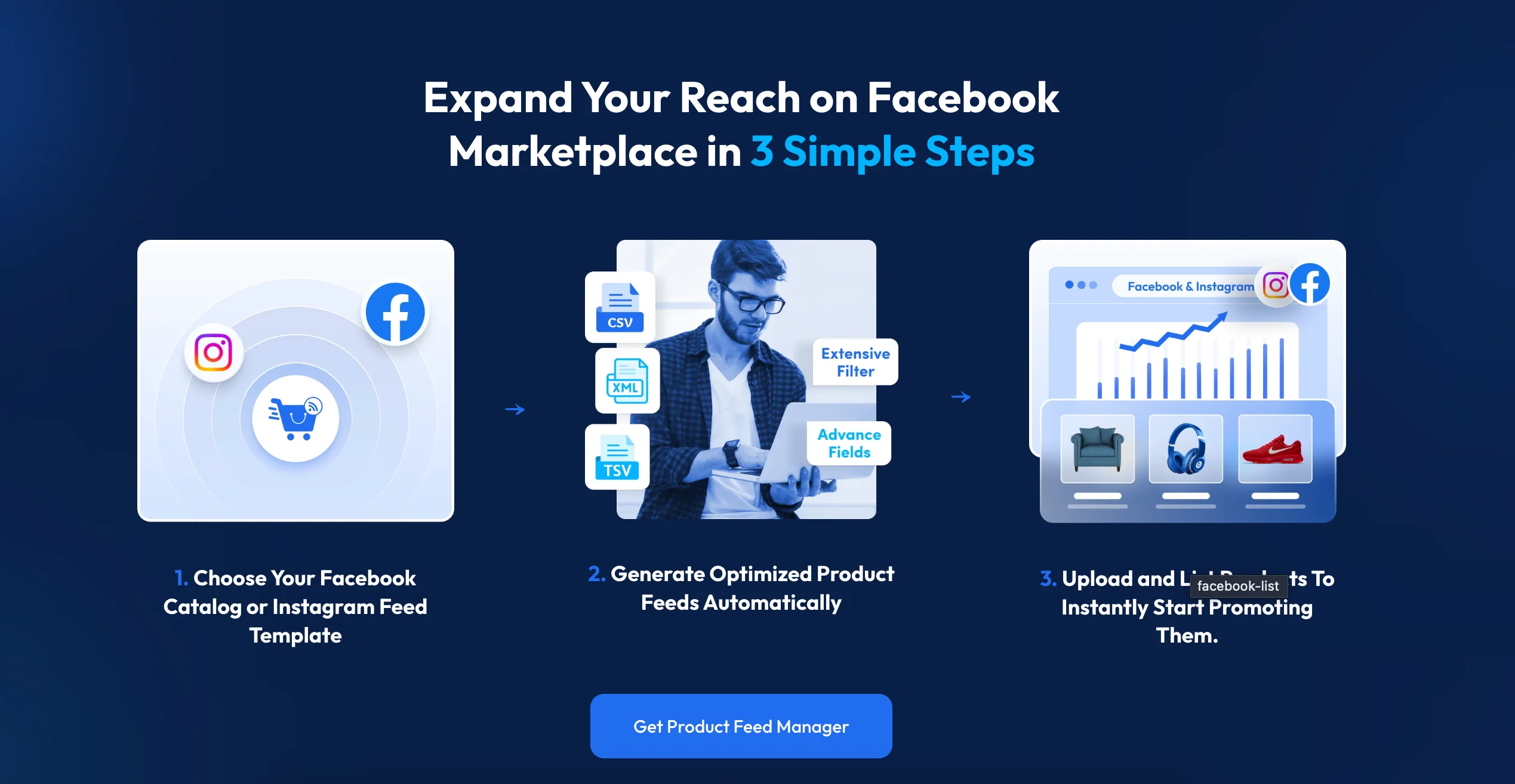
それでは、ステップバイステップで Facebook 製品フィードを作成していきます。
WooCommerce Facebook 製品フィードを生成する
まず、Woocommerce Facebook 製品フィードを生成する必要があります。
WordPress ダッシュボードに移動し、Woocommerce の製品フィードをインストールします。次にプラグインを有効化し、ライセンスキーを設定します。
ステップ 1: Facebook の新しいフィードを作成する
次に、左側のパネルに移動し、プラグインをクリックします。次に、 [新しいフィードの追加]ボタンを探してクリックします。
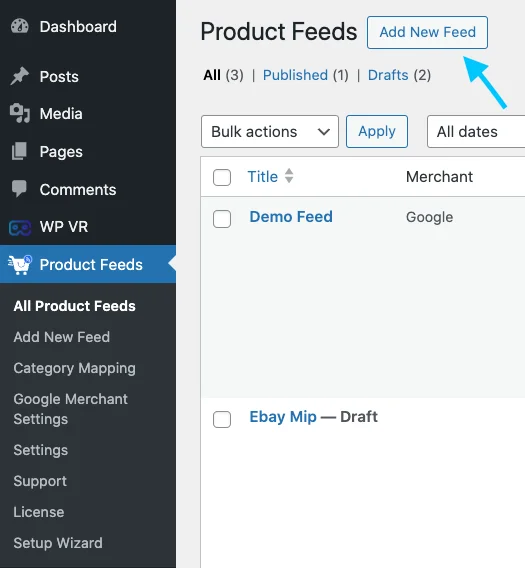
これにより、フィード作成ページが表示されます。
ここで、次のことを行う必要があります。
1. 上部に、フィードにタイトルを付ける場所が表示されます。フィードに名前を付けてください。
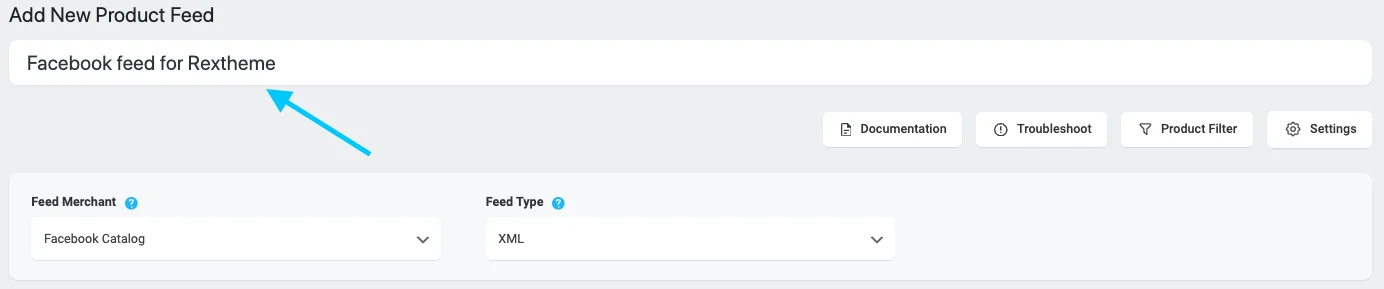
自分のフィードに「Rextheme の Facebook フィード」という名前を付けました。
2. タイトルのすぐ下に、希望の販売者を選択するためのドロップダウン メニューがあります。 「販売者を選択」オプションをクリックします。
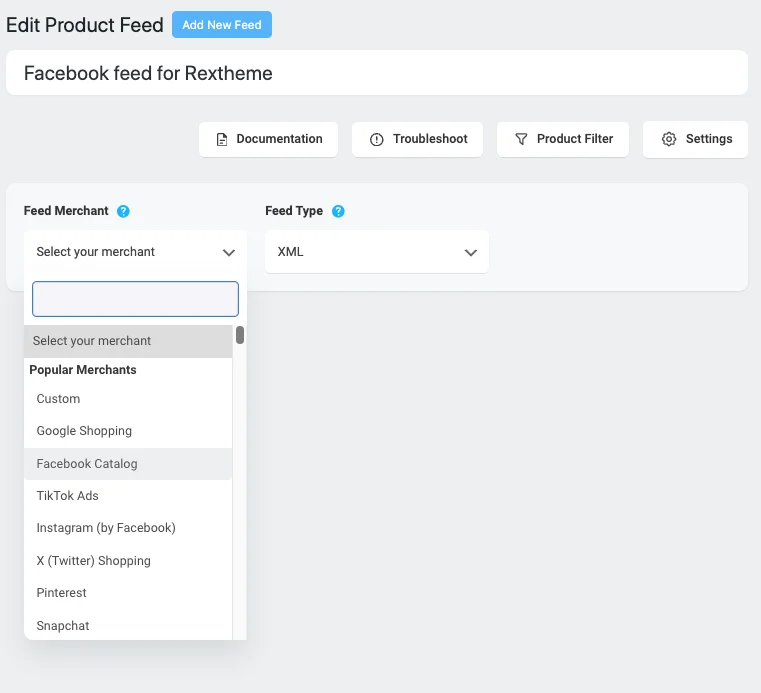
[フィード販売者] ドロップダウン ボタンをクリックし、リストからお気に入りの販売者を選択するか、ボックスで検索します。
スクロールすると、Facebook カタログ オプションが見つかります。それをクリックすると、フィードの種類を選択します。
2 つのフィード タイプが得られます。
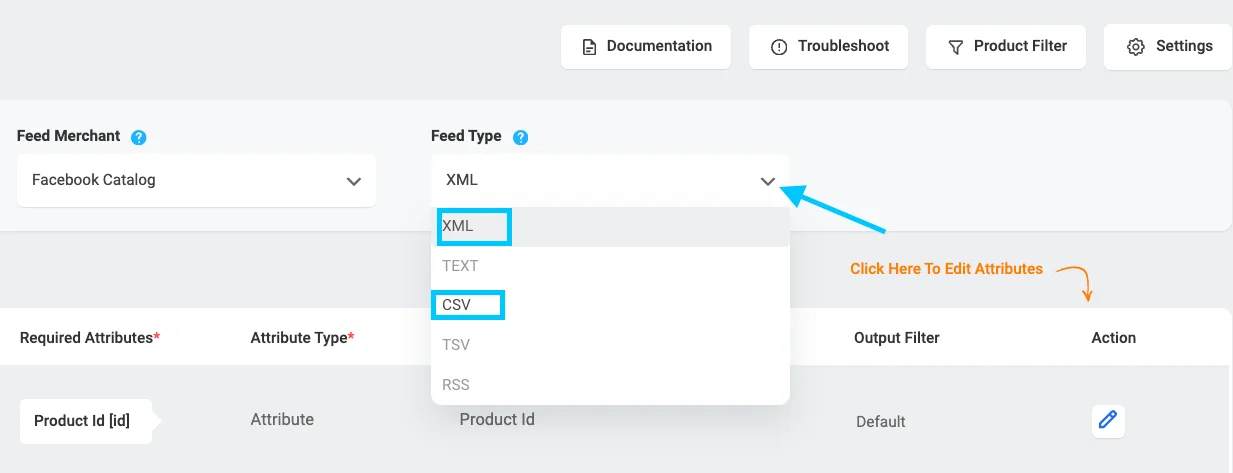
- XML : 拡張マークアップ言語を使用したテキスト ファイル形式。
- CSV : 値をカンマで区切ったり、レコードを改行で区切ったりするテキスト ファイル形式。
販売者を選択すると、必要な属性がすべて下にポップアップ表示されます。
ステップ 2: Facebook 属性のマッピング
次に、WooCommerce 製品フィールドを Facebook 属性に接続する必要があります。プラグインは、適切なフィールドを照合することで、ほとんどの作業を実行します。
ただし、さらに凝ってカスタマイズしたい場合は、ドロップダウン メニューを使用して手動でフィールドを接続できます。
ステップ 3: WooCommerce カテゴリを Facebook カテゴリにマッピングする
したがって、選択すると、すべてのレコード属性が以下にリストされることがわかります。
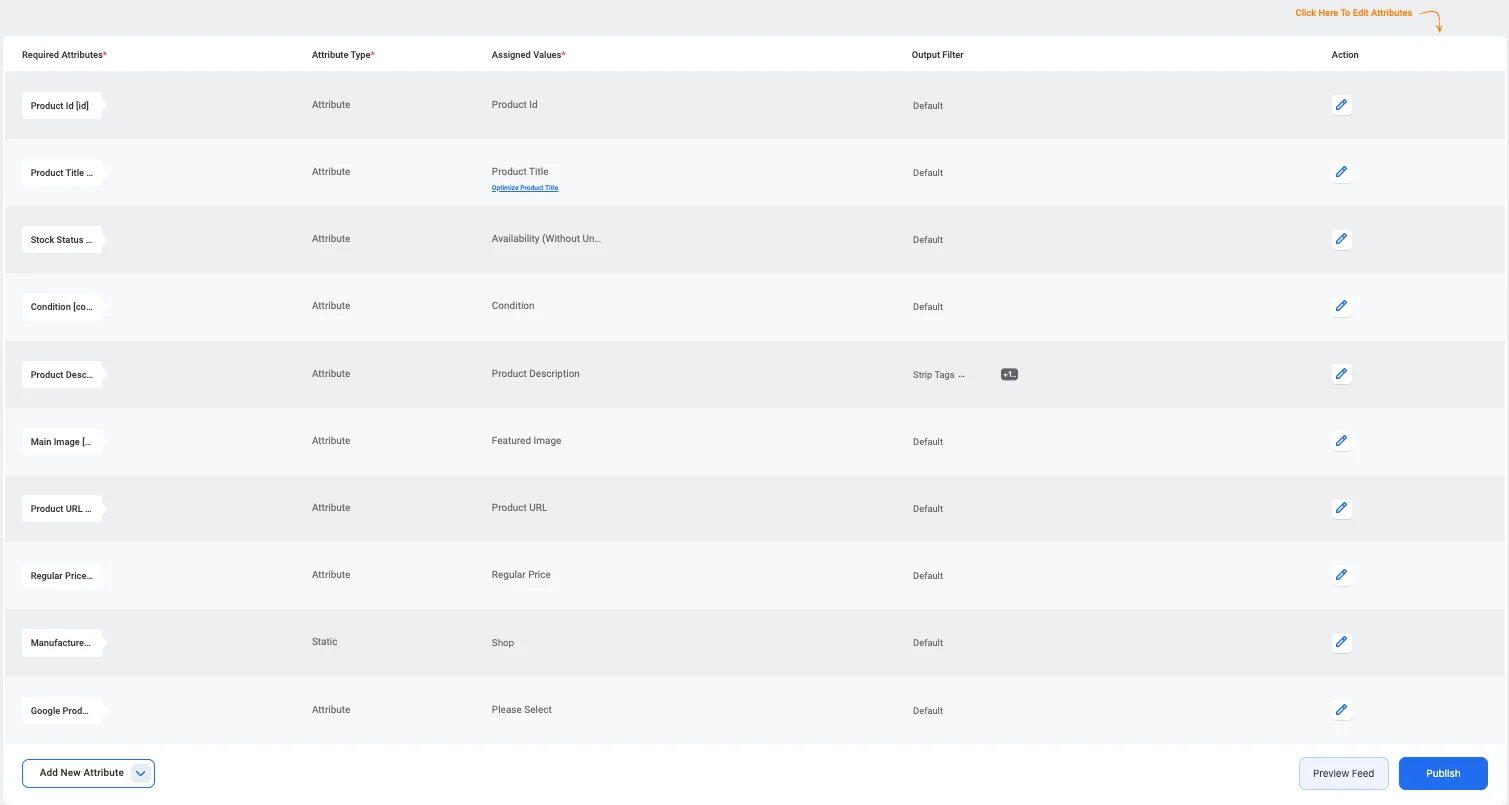
属性がすでに構成されていることがわかります。
ここで行う必要があるのは、マップされていない属性に Facebook 用の適切な商品データを割り当てることです。
2 つのマップ解除属性が表示されます。最初の属性はメーカーまたはブランドです。
現在 Facebook は、Woocommerce ストアにブランド価値が保存されている場合、ブランド名、GTL、または MPM のいずれかを提出することを要求しています。
このドロップダウン メニューからこのオプションを選択するだけですが、唯一のメーカーの場合は、すでに静的に設定されているため、変更する必要はありません。
次に、左側の編集ボタンを選択します。
次に、ここから会社名を入力できます。
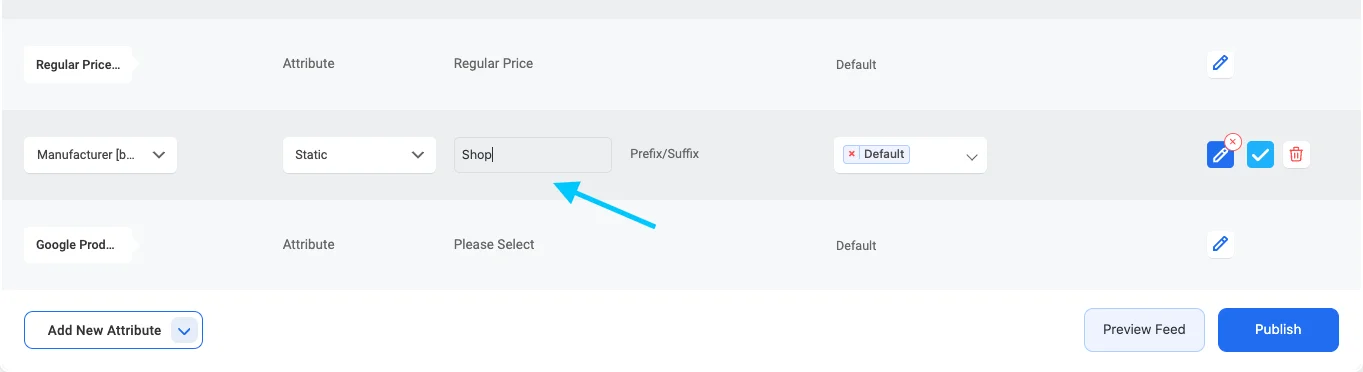
その後、正しいマークをクリックすると保存されます。

さて、次は Google 製品カテゴリを設定する必要があります。
下にスクロールすると、[Google 製品カテゴリ] フィールドが表示されます。
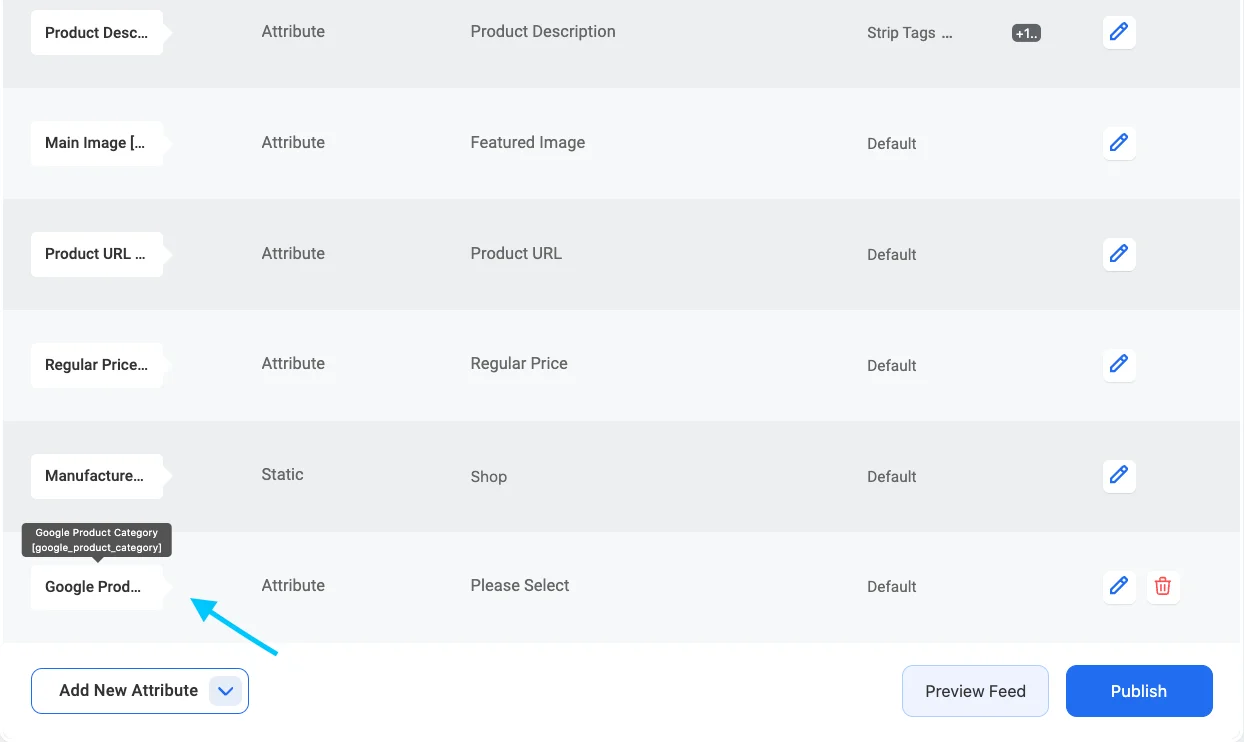
次に、他のすべてのセクションに記入し、フィードを世界と共有する準備を整えます。
次に、ページの上部に戻り、「公開」ボタンを押してフィードを公開します。
でも待ってください、まだ完全には終わっていません!
次に、Google 製品カテゴリを構成します。
カテゴリ マッピングの適用:
カテゴリ マッピング ルールを設定したら、新しいフィードを作成するときに、[属性の値] で作成したカテゴリ マッパーを選択することで、ルールを機能させることができます。
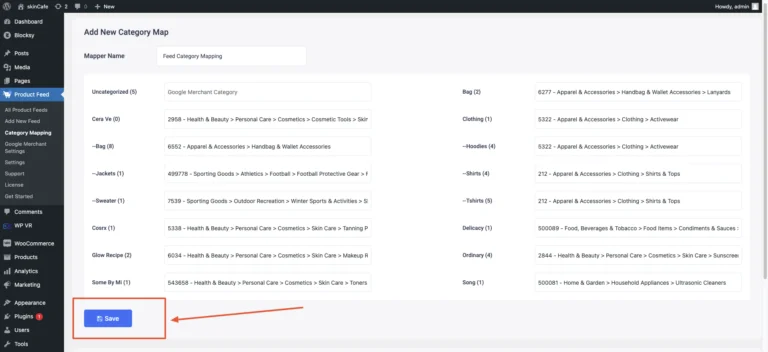
まず、保存したマッパーの名前を必ず覚えておいてください。
Google Product カテゴリという属性の「値」オプションをクリックします。下にスクロールすると、作成したマッパーが表示されます。
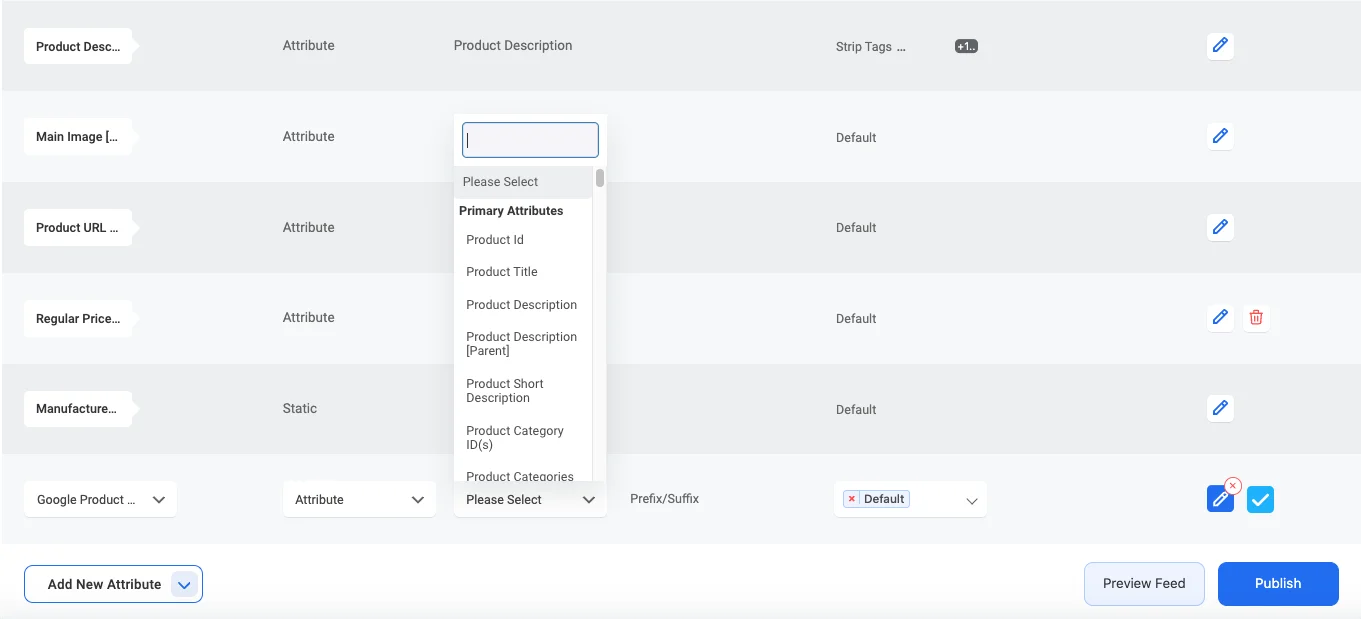
必要なマッパーを選択します。 Google ショッピングの場合は、Google 商品カテゴリ属性の値として使用する必要があります。
次に、フィードを更新します。上部に戻り、左側のパネルを参照して、「更新」ボタンをクリックします。
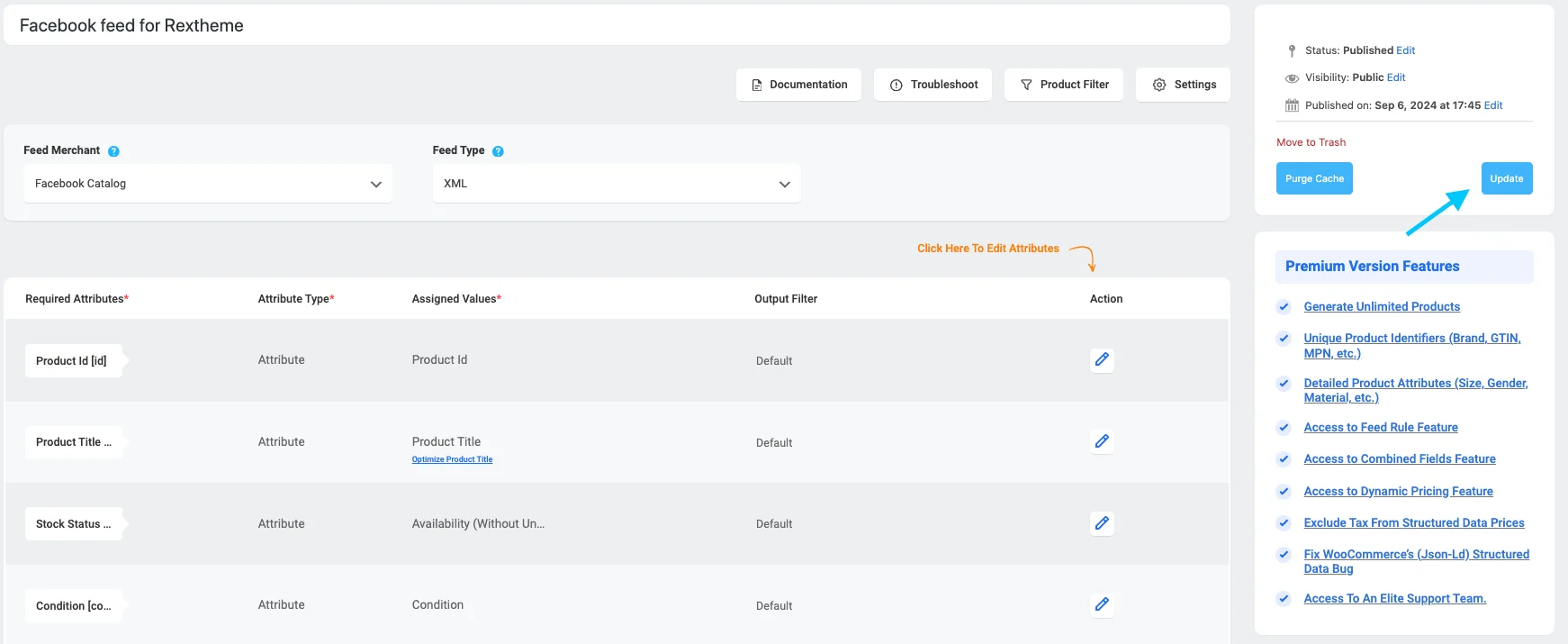
これで、フィードを更新すると、商品に割り当てたカテゴリに基づいてマップされた値を使用する属性の値が表示されます。
それでおしまい!これで、Facebook 用の完璧な商品フィードを作成するために使用できるようになりました。
最終的な考え
WooCommerce 用に Facebook ショップを設定すると、人々があなたの商品を見つけて購入しやすくなります。
ほとんどの人はすでに Facebook を使用しているため、Facebook ショップで安心して製品を閲覧できるでしょう。
さらに、メッセンジャーやコメント セクションを使用して顧客とリアルタイムでチャットできます。つまり、ショップに対する顧客エンゲージメントを高めることができます。
必要なのは、適切なプラグインを選択して、Woocommerce Facebook 製品フィードの生成を開始することだけです。プラグインを調べたくない場合は、WooCommerce の最も信頼できるプラグイン製品フィードを選択するだけで済みます。
この記事が WooCommerce Facebook Product Feed についてさらに学ぶのに役立つことを願っています。
役に立ったと思われた場合は、コメントを残してお知らせください。
よくある質問 (FAQ)
FAQ 1: WooCommerce 統合に Facebook を使用するにはどうすればよいですか?
- Facebook を WooCommerce と統合すると、e コマース機能が大幅に強化されます。まず、WordPress サイトに「Facebook for WooCommerce」プラグインをインストールして有効化します。
アクティブ化したら、Facebook アカウントを接続し、ビジネス用に新しい Facebook ページを作成するか、既存の Facebook ページを選択します。次に、Facebook Business Manager で製品カタログを設定します。プラグインで製品同期設定を構成して、WooCommerce 製品が Facebook 上で正確に表示されるようにします
FAQ2: Web サイトを Facebook ページと統合するにはどうすればよいですか?
まず、「いいね!」ボタンや「共有」ボタン、コメント機能などの Facebook ソーシャル プラグインを Web サイトに追加します。包括的な追跡と分析を行うために、サイトに Facebook Pixel をインストールします。 Facebook ログインを実装して、ユーザーに簡単な認証方法を提供します。 Facebook ページ プラグインを追加して、Facebook ページのフィードを Web サイトに直接表示します。 Web ページの Facebook Open Graph タグを作成して、Facebook で共有されたときにコンテンツがどのように表示されるかを制御します。
